Programy do zdalnego sterowania komputerem to bardzo ciekawy wynalazek. Pozwalają na sterowanie na odległość dowolnym PC podłączonym do sieci internet. Przydaje się to zwłaszcza wtedy, kiedy mamy problem z obsługą podzespołu naszej maszyny lub dowolnej aplikacji na nim zainstalowanej. Wówczas możemy poprosić o pomoc znajomą osobę lub w analogicznej sytuacji sami pomóc, jeśli mamy dostateczną wiedzę o sprzęcie. Taka opcja przydaje się też wtedy, gdy jesteśmy gdzieś daleko, ale musimy zrobić coś za pośrednictwem domowego komputera.
Jedyne, co wówczas (lub zawczasu) należy zrobić to na obu komputerach zainstalować jeden z programów z naszej listy, a następnie postępować według zawartej w nich instrukcji, żeby ustanowić między nimi połączenie.
Najlepszy sposób na pomoc przy kłopotach z aplikacjami lub sprzętem
Co daje takie połączenie? Przede wszystkim użytkownik zdalny może kontrolować pulpit (który widzi na swoim komputerze/smartfonie), a zatem sterować kursorem, wchodzić do poszczególnych elementów menu, a także otwierać i zamykać aplikacje.
Warto zwrócić uwagę, że zgodę na takie połączenie muszą wyrazić obie strony. Nie jest możliwa, zatem taka sytuacja, że ktoś bez pozwolenia przejmie kontrolę nad naszym komputerem. Jest to więc rozwiązanie bezpieczne, pod warunkiem że korzystamy z zaufanej aplikacji.
Szczególnie często z takich rozwiązań korzystają firmy, ale nie ma żadnych powodów, by także domowi użytkownicy mogli skorzystać z wygody, jaką oferują.
W firmach pulpity zdalne są często wykorzystywane przez działy IT, które mają za zadanie pomóc innym pracownikom w poprawnym skonfigurowaniu stanowiska pracy. Informatyk, zamiast osobiście odwiedzać każdego pracownika, po prostu łączy się z poszczególnymi komputerami.
Ciekawą możliwością korzystania z pulpitu zdalnego jest też wykorzystanie go w pracy zdalnej. Możemy się wówczas połączyć z komputerem w biurze z naszego sprzętu w domu. Zyskujemy wówczas łatwy dostęp do znajdujących się firmowym sprzęcie materiałów i plików.
Najbardziej przydatne aplikacje pulpitu zdalnego
TeamViewer
To bez wątpienia jedna z najbardziej popularnych aplikacji tego typu. Z danych twórców wynika, że codziennie pobiera ją 40 tys. nowych użytkowników. Co ważne do użytku prywatnego, jest ona darmowa.
TeamViewer umożliwia zdalny dostęp i kontrolowanie pulpitu Komputera z dowolnego miejsca na ziemi, pod warunkiem że znajdujemy się w sieci o parametrach podobnych do 3G lepszych. Co ważne, komputer możemy kontrolować nie tylko z innego komputera, ale także ze smartfona. W ten sam sposób można też przejąć ekran urządzenia mobilnego z systemem iOS (iPhone, iPad). Aplikacja ta umożliwia też udzielanie wskazówek w czymś, co przypomina wirtualną rzeczywistość. Dzięki TeamViewer Pilot, Można na odległość na ekranie osoby, której pomagamy dorysować specjalne wskazówki i np. strzałki pomagające w lokalizacji problemu lub rozwiązania.
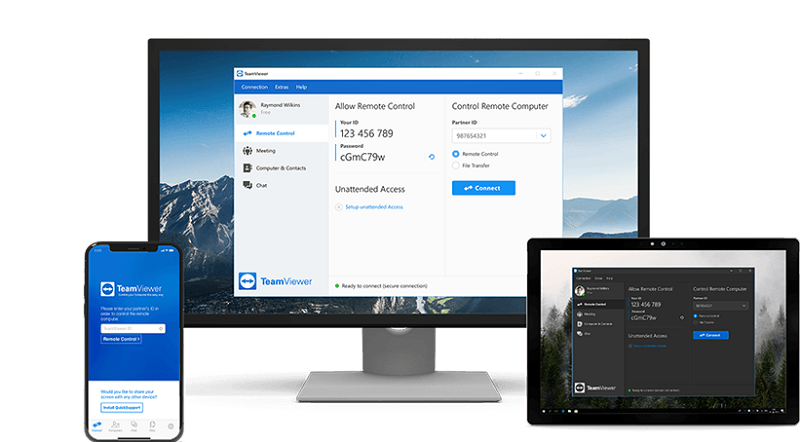
TeamViewer
Pulpit zdalny Chrome
To z kolei pomysł Google. By z niego skorzystać, powinniśmy mieć na obu komputerach zainstalowaną przeglądarkę Google Chrome (z WebRTC). Co prawda w całym procesie możliwe jest korzystanie z innych przeglądarek, jednak nie uzyskamy wtedy wszystkich najważniejszych funkcji.
Pulpit zdalny Chrome działa podobnie jak TeamViewer (uzyskujemy dostęp do zewnętrznego komputera, możemy przeglądać pliki, foldery, aplikacje. Jednak jego konfiguracja jest znacznie prostsza, zwłaszcza dla mniej doświadczonych użytkowników. Dostęp uzyskujemy przez specjalną stronę, gdzie mamy do wyboru 2 ścieżki: udostępnić własny ekran, albo też uzyskać dostęp do innego komputera. Po wybraniu odpowiedniej opcji uzyskujemy szczegółowe instrukcje krok po kroku, co należy zrobić, by połączyć urządzenia. Rozwiązanie to jest bezpłatne, także dla firm.
Ważną zaletą Pulpitu zdalnego Chrome, jest możliwość korzystania z niego także na urządzeniach Apple, a także na urządzeniach mobilnych. W tym przypadku trzeba jednak zainstalować dodatkową aplikację, dostępną w sklepach dla Androida i iOS.
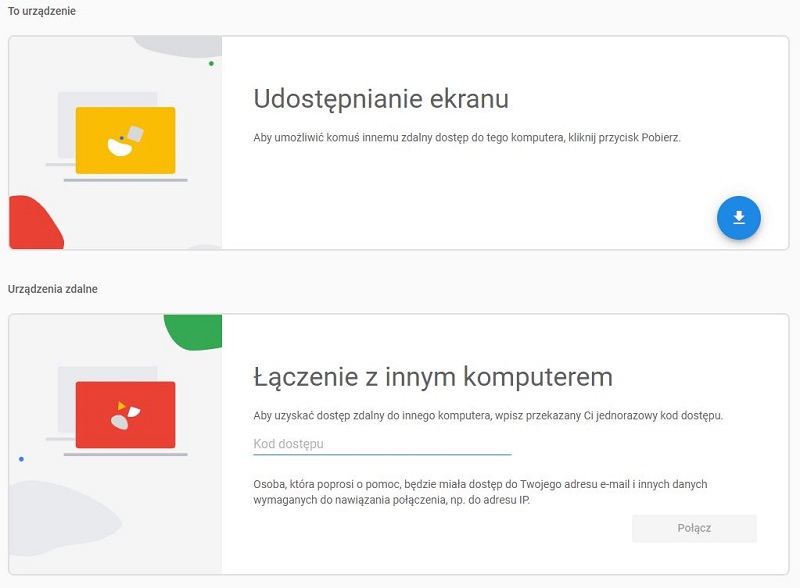
Pulpit zdalny Chrome
TightVNC
TightVNC to pakiet oprogramowania do zdalnego sterowania innymi komputerami. Dzięki aplikacji można zobaczyć pulpit dowolnego, zdalnego komputera i sterować nim za pomocą lokalnej myszy i klawiatury, tak jakbyśmy robili to, siedząc przed monitorem tego komputera.
Program ten jest darmowy do użytku osobistego i komercyjnego, z dostępnym pełnym kodem źródłowym. Przydaje się szczególnie w administracji, wsparciu technicznym, edukacji i na wielu innych polach. Jest wieloplatformowy, dostępny dla systemów Windows i Unix, z dołączonym klientem Java, kompatybilny ze standardowym oprogramowaniem VNC, zgodny ze specyfikacją protokołu RFB. Program ten posiada bardzo rozbudowane funkcjonalności, jednak jego konfiguracja nie należy do łatwych, stąd jest kierowany głównie do specjalistów.
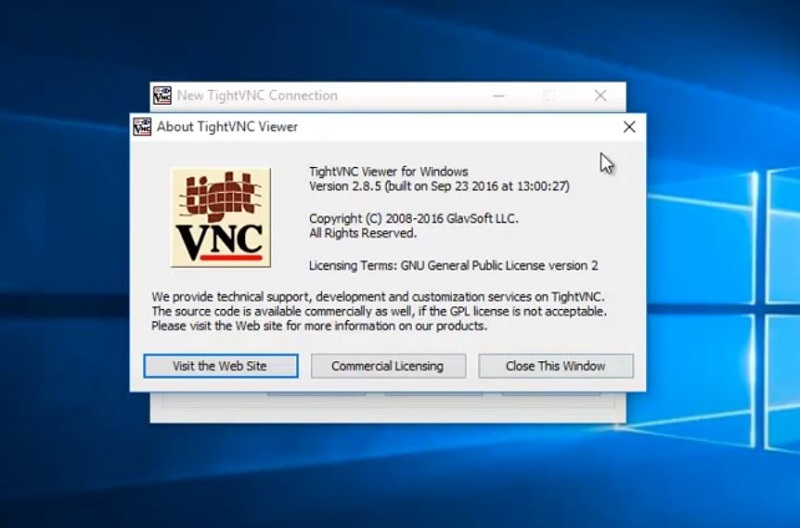
TightVNC
AnyDesk
Aplikacja AnyDesk jak twierdzi producent, umożliwia połączenie się z komputerem znajdującym się na drugim końcu świata.
Cechą charakterystyczną tej aplikacji Jest to, że zużywa niewiele zasobów systemowych i pracuje szybko. Jest to efekt zastosowania specjalnego kodeka przy transmisji danych – DeskRT. W efekcie nawet przy niezbyt dużej szybkości internetu połączenie zachowuje stabilność, a opóźnienia nie są zbyt duże. To ważne, zwłaszcza w przypadku, kiedy system, który mamy zamiar kontrolować, ma na przykład dużą rozdzielczość ekranu. W normalnej sytuacji wymaga to potężnego łącza internetowego. Aplikacja AnyDesk jest dostępna zarówno na systemy Windows, macOS, Android, iOS jak i Linux. Jest to aplikacja płatna, choć umożliwia 14-dniowy, bezpłatny okres próbny.
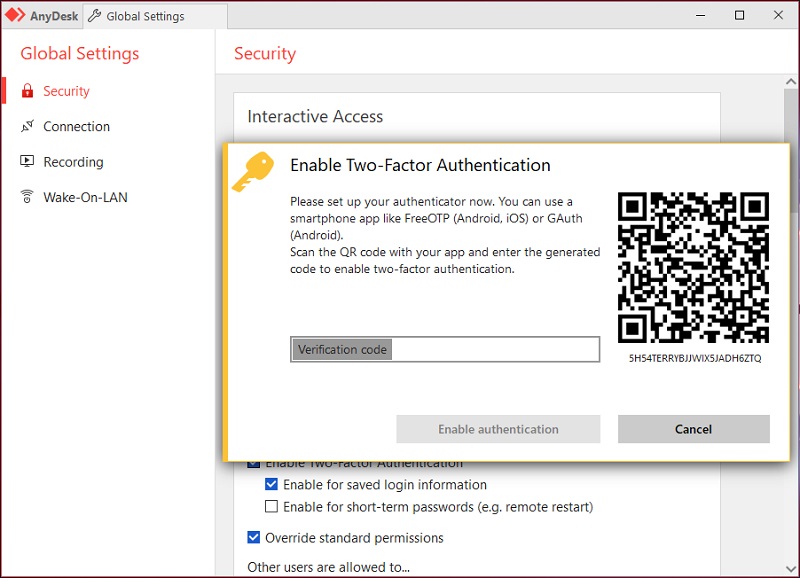
AnyDesk
Pulpit Zdalny Windows
Także systemy Windows 10 i 11 posiadają wbudowaną aplikację do nawiązywania zdalnych połączeń między komputerami. Jest to po prostu Pulpit Zdalny. Funkcja ta niestety nie jest dostępna we wszystkich wersjach systemu Windows, a tylko w Pro i Enterprise.
Co ciekawe, aplikacja ta pozwala na łączenie się nie tylko z innymi komputerami z systemem Windows, ale też ze smartfonami z Androidem i iOS. Słabością tego rozwiązania jest jednak brak dodatkowych funkcji, które spotkamy w dedykowanych aplikacjach.
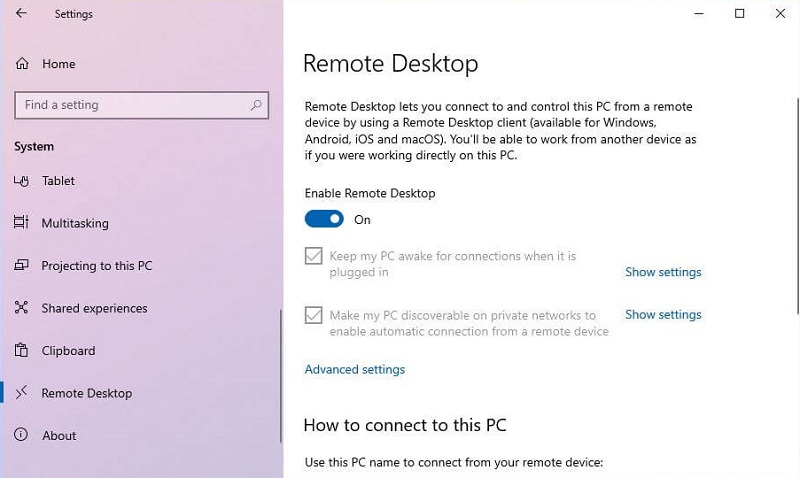
Pulpit Zdalny w Windows 10
Czy zdalne połączenia są bezpieczne?
Tak pod warunkiem, że mamy nad nimi pełną kontrolę. Dedykowane aplikacje zapewniają pełne bezpieczeństwo, gdyż wymagają zgody obu stron na nawiązanie połączenia. Warunkiem bezpieczeństwa jest też ustanowienie mocnego hasła zabezpieczającego, gwarantującego, że nikt w naszym imieniu nie wyrazi zgody na powiązanie komputerów.
Tomasz Sławiński

KOMENTARZE (0) SKOMENTUJ ZOBACZ WSZYSTKIE